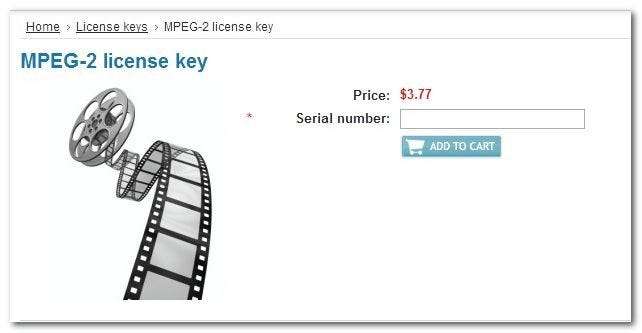For at nyde mere forskelligartet medieafspilning på din Raspberry Pi-mikrocomputer skal du aktivere MPEG-2 og VC-1-codecerne manuelt. Læs videre for at se, hvordan du gør det, og nyd DVD-afspilning og mere på din Pi.
Hvorfor skal jeg gøre dette?
Raspberry Pi blev designet til at være en pædagogisk computer. Som en del af denne pædagogiske mission er Raspberry Pi Foundation gået ud af deres måde at minimere produktions- og licensomkostningerne for at holde de endelige omkostninger ved enheden nede. En del af deres omkostningsbesparende foranstaltninger omfattede ikke at købe en pebret tæppelicens til at bruge MPEG-2 og VC-1 videokodecerne.
Dette betyder ikke, at Raspberry Pi ikke er i stand til at afkode medier, der er kodet i MPEG-2 eller VC-1, men at codecs som standard ikke kan køre på Raspberry Pi-hardware af mangel på en ordentlig licens. Heldigvis var Raspberry Pi Foundation i stand til at arrangere at sælge individuelle licenser til hver codec meget billigt.
Hvis du spekulerer på, om du er målgruppen for dette licensudsalgsprogram og denne vejledning, skal du kontrollere, om nogen af følgende udsagn gælder for dig:
Jeg bruger min Raspberry Pi som et mediecenter og / eller enhed til generelle formål, og jeg vil:
- Se DVD'er (enten direkte fra et tilsluttet DVD-drev eller fra rippede .ISO-filer). I dette tilfælde har du brug for en MPEG-2-licens til at afkode videoen på DVD'erne.
- Se min samling af AVI-filer. Mens AVI teknisk set er et containerformat, ikke en codec, er langt størstedelen af AVI-filer kodet ved hjælp af MPEG-2, og som sådan har du brug for en MPEG-2-licens.
- Se indhold, jeg har flået eller optaget ved hjælp af Windows Media Center (såsom film eller tv-shows i WMV-containerformat). Til dette skal du bruge VC-1-licensen.
Hvis du er usikker på, om du har de pågældende filtyper, er der to enkle måder at kontrollere. Først kan du prøve at indlæse filen i dit Raspberry Pi mediecenter. Hvis filen f.eks. Er en MPEG-2-kodet videofil, er der en meget stor chance for, at lydsporet kan fungere fint, men videosporet gengiver ikke og efterlader skærmen sort.
Den mere præcise måde at kontrollere er at undersøge selve filen ved hjælp af et værktøj som MediaInfo —Du kan følge med vores MediaInfo tutorial her . MediaInfo fortæller dig den specifikke videokodec for enhver videofil, du undersøger.
Hvad har jeg brug for?

Til denne vejledning antager vi, at du allerede har fået fat i en Raspberry Pi-enhed og installeret dit valgte operativsystem på den. Desuden bruger vi en kopi af Raspbmc til denne vejledning under antagelse om, at mange af vores læsere fulgte vores Raspbmc guide og vil nu gerne tilføje DVD / WMV support til deres build.
Selvom du bruger en anden Raspberry Pi-distribution, er kommandolinjeanvisningerne og den manuelle konfiguration stadig gældende for dig og din Pi-enhed.
Vi dækker to metoder: tilføjelse af licenskoden manuelt og via Raspbmc - en populær Raspberry Pi-aktiveret distribution af XBMC.
For at følge med skal du bruge følgende ting:
- En MPEG-2 (~ $ 4) og / eller VC-1 licens (~ $ 2) købt fra Raspberry Pi butikken.
- Adgang til kommandoprompten på Raspberry Pi (enten på den fysiske enhed eller via SSH).
Først vil vi gå igennem at få serienummeret fra bordet og købe de licenser, du har brug for. Derefter viser vi dig, hvordan du manuelt tilføjer licenser til din Pi eller bruger det indbyggede værktøj i Raspbmc.
Køb af licenserne
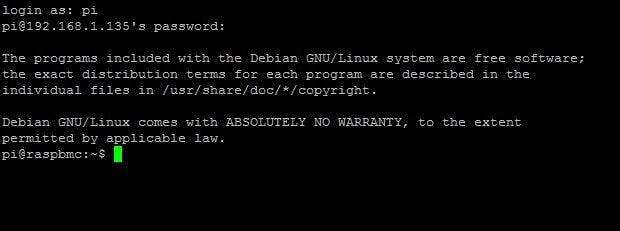
For at købe de licenser, du har brug for, skal du hente det unikke serienummer til dit Raspberry Pi-kort. Dette nummer er ikke trykt hvor som helst på printkortet, men gemmes i stedet i hardwaren. det skal hentes ved hjælp af kommandoprompten.
Henter serienummeret: Først skal du besøge kommandoprompten enten ved den aktuelle terminal eller eksternt forbundet til terminalen via et SSH-værktøj som f.eks PUTTY . Hvis du har et tastatur tilsluttet din Raspbmc-maskine, skal du blot vælge “Afslut” ud af Raspbmc-grænsefladen via tænd / sluk-knappen i nederste venstre side af GUI. Tryk på ESC for at indlæse kommandoprompten i stedet for at starte tilbage i Raspbmc GUI. Dette vil deponere dig ved kommandoprompten.
Alternativt, hvis du gerne vil få adgang til kommandoprompten eksternt, skal du fyre din SSH-klient (såsom PuTTY) op og indtaste IP-adressen på din Rasperry Pi-enhed.
Uanset om du har trukket kommandoprompten direkte på maskinen eller via SSH, bliver du bedt om at logge ind. Standardkombinationen for login / adgangskode til Raspbmc er pi / hindbær .
Indtast følgende kommando ved kommandoprompten: kat / proc / cpuinfo
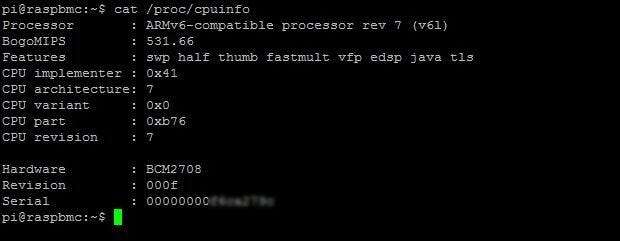
Din Pi vil spytte 11 tekstlinjer tilbage, men den eneste af interesse for os er den sidste linje mærket Seriel . Kopier det unikke 16 digitale serienummer (delvist tilsløret i skærmbilledet her).
Fordi licensen gives til hvert specifikt Raspberry Pi-kort, skal du gentage ovenstående proces for alle Raspberry Pi-kort, du ønsker at købe en licens til.
Når du har serienummeret for hver enkelt enhed, er det tid til at købe licenserne fra Raspberry Pi-stiftelsen.
Køb af licens: Besøg Raspberry Pi-stiftelsens købsside for MPEG-2 licens og / eller VC-1 licens . Indtast dit Raspberry Pi-serienummer i det relevante felt under prisen. Føj licensen til din kurv. Gentag denne proces for alle licenser på alle de enheder, du vil tilføje codecs til.
Selvom fundamentet angiver, at det kan tage op til 72 timer, før din licens ankommer via e-mail, modtog vi vores inden for ca. 24 timer. Når din e-mail ankommer, vil den indeholde en kode for hver licens formateret som sådan:
afkode_MPG2 = 0000000000
afkode_WVC1 = 0000000000
0000000000-delen af licensen er din unikke 10-cifrede alfanumeriske licenskode.
Installation af licenserne
Nu hvor vi har licenskoderne, er det tid til at føje dem til din Raspberry Pi og nyde forbedret medieafspilning.
Manuel installation af licenserne: Den manuelle installationsteknik fungerer til enhver installation på Raspberry Pi, inklusive Raspbmc.
For manuelt at installere codecs skal du slukke for din Raspberry Pi-enhed, fjerne SD-kortet og montere SD-kortet på en computer med adgang til en simpel teksteditor.
Raspberry Pi SD-kort inkluderer en FAT-formateret mini-partition, der indeholder opstartsværktøjer inklusive en let redigeret konfigurationsfil mærket config.txt. [Note: Some operating systems builds may not automatically create a config.txt file; if there is no config.txt simply create your own.]
Find filen, og lav en kopi, og omdøb den til config.old - denne version fungerer som en sikkerhedskopi, hvis noget går galt under redigeringsprocessen. Åbn den originale config.txt i din valgte teksteditor (vi bruger Notepad ++).
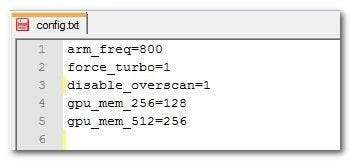
Afhængigt af hvilket operativsystem du kører på din Pi, kan konfigurationsfilen se lidt anderledes ud. Lad de eksisterende poster være alene. Klip og indsæt de formaterede licensposter, du har modtaget i din e-mail, sådan:
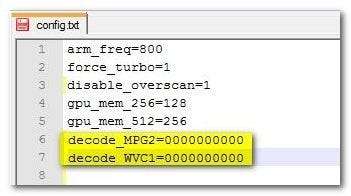
Gem config.txt-filen og skub SD-kortet sikkert ud fra din computer. Sæt SD-kortet tilbage til Raspberry Pi, og tænd enheden.

Tilføjelse af licenser via det indbyggede Raspbmc-værktøj: Hvis du kører Raspbmc, kan du springe hele manuelt over redigering af config.txt-trinnet og drage fordel af det indbyggede værktøj lige inde i Raspbmc.
For at gøre det skal du gå over til din Raspbmc-enhed og navigere fra hovedgrænsefladen til Programmer -> Raspbmc-indstillinger. Når du er inden for Raspbmc-indstillinger, skal du navigere til fanen Systemkonfiguration og rulle ned til sektionen Avancerede systemindstillinger:
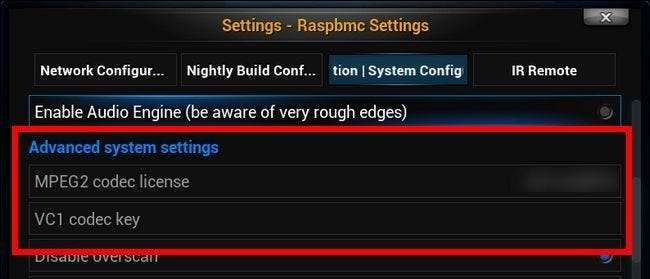
Der kan du klikke på MPEG2 og VC1 og indtaste dit licensnummer. Indtast ikke hele den streng, der er leveret af Raspberry Pi, lad den førende decode_MPG2 = og decode_WVC1 = del være væk. Indtast kun den 10-cifrede streng efter lige tegn i hver codecs respektive slot.
Når du har tilføjet de relevante codec-licenser, skal du gå tilbage til hovedgrænsefladen og genstarte din enhed via menuen til valg af strøm i nederste venstre hjørne.
Test af codecs : Den mest behagelige måde at teste dine nye codecs på er at affyre en mediefil, som du ved ikke ville spille uden den, læne dig tilbage og se den spille perfekt.
Den mere tekniske måde at kontrollere på, hvis du løber ind i hikke og ønsker at bekræfte, at din licens genkendes af enheden, er at gå til kommandoprompten og indtaste følgende kommandoer:
vcgencmd codec_enabled MPG2
vcgencmd codec_enabled WVC1
Pi skal straks returnere, at codec er aktiveret. Her er output til MPG2-kontrol på vores testmaskine til reference:
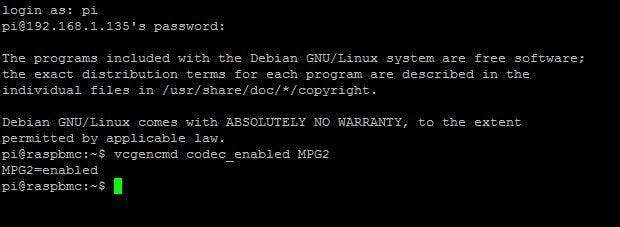
Alt ser godt ud ved kommandoprompten, og de tidligere kun lydfiler afspiller nu både deres lyd- og videokanaler. For et par bukke og et par minutter af vores tid er vi klar til at nyde det store udvalg af videoer kodet i MPEG-2 og VC-1 codecs.
Har du et presserende Raspberry Pi-relateret emne, du gerne vil se os adressere? Lyder i kommentarerne eller skriv til [email protected] med dine forslag.